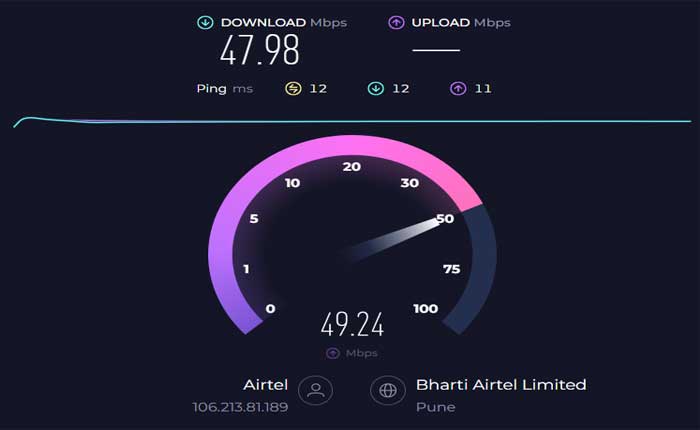
¿Se enfrenta al problema de que una aplicación Veryfit no funciona? En caso afirmativo, no se preocupe, está en el lugar correcto.
La aplicación Veryfit es una aplicación de salud y fitness diseñada para funcionar con dispositivos portátiles inteligentes.
Ofrece una variedad de funciones para ayudar a los usuarios a administrar sus datos de salud de manera efectiva.
La aplicación Veryfit permite a los usuarios realizar un seguimiento de diversas actividades físicas, incluidos los pasos dados, la distancia recorrida, las calorías quemadas y los minutos de actividad.
Sin embargo, muchos usuarios se enfrentan al problema de que la aplicación Veryfit no funciona.
En esta guía, le mostraré algunas soluciones fáciles y efectivas para resolver el problema.
Cómo arreglar la aplicación Veryfit que no funciona
Aquí hay algunos pasos que puede seguir para resolver el problema:
Reinicie la aplicación:
Cierre la aplicación Veryfit por completo y luego vuelva a abrirla.
A veces, simplemente reiniciar la aplicación puede resolver fallas menores o problemas temporales.
Aquí cómo hacerlo:
En Android:
- Desliza el dedo hacia arriba desde la parte inferior de la pantalla (o presiona el botón de aplicaciones recientes, generalmente un ícono cuadrado).
- Desliza hacia la izquierda o hacia la derecha para encontrar el Aplicación muy en forma.
- Desliza hacia arriba en la vista previa de la aplicación o toca «X» para cerrarlo por completo.
En iOS:
- Desliza el dedo hacia arriba desde la parte inferior de la pantalla y haz una pausa en el medio de la pantalla hasta que veas las vistas previas de la aplicación.
- Encuentra el Aplicación muy en forma en el selector de aplicaciones deslizando el dedo hacia la izquierda o hacia la derecha.
- Muévase hacia arriba en la vista previa de la aplicación para cerrarla por completo.
Después de eso, vaya a la pantalla de inicio y reinicie la aplicación Verifit.
Reinicie su dispositivo:
Si reiniciar la aplicación no resuelve el problema, intente reiniciar su teléfono inteligente o tableta.
Esto puede ayudar a actualizar el sistema operativo del dispositivo y solucionar cualquier problema temporal que pueda estar afectando la funcionalidad de la aplicación.
Aquí cómo hacerlo:
Dispositivos Android:
- Para reiniciar un teléfono inteligente o tableta Android, mantenga presionado el botón de encendido hasta que aparezca el menú de encendido en la pantalla.
- Toca el «Reanudar» o «Reiniciar» opción del menú. Esto iniciará el proceso de reinicio.
- Espere a que su dispositivo se apague por completo y luego vuelva a encenderlo.
Una vez que se haya reiniciado, desbloquee su dispositivo e intente abrir la aplicación Veryfit nuevamente para ver si el problema se resolvió.
Dispositivos iOS:
- Para reiniciar un iPhone o iPad, mantenga presionado el botón de encendido (ubicado en la parte superior o lateral del dispositivo).
- Continúe presionando ambos botones hasta que aparezca el control deslizante de apagado en la pantalla.
- Arrastra el control deslizante hacia apagado su dispositivo por completo.
- Después de unos momentos, mantenga presionado el botón de encendido nuevamente hasta que aparezca el logotipo de Apple, lo que indica que su dispositivo se está reiniciando.
Una vez que su dispositivo se haya reiniciado, desbloquéelo e intente iniciar la aplicación Veryfit para verificar si el problema persiste.
Verifique la conexión a Internet:
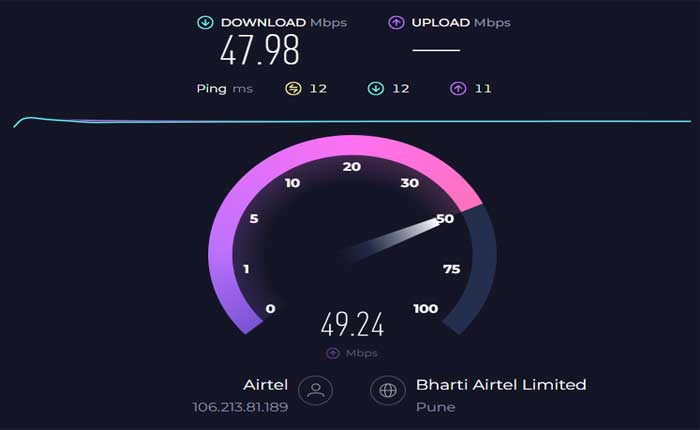
Asegúrese de tener una conexión a Internet estable y que funcione.
Intente abrir otros sitios web para ver si se carga correctamente.
Si sospecha que su conectividad a Internet está causando el problema, intente reiniciar su Router de wifi.
A veces, reiniciar su dispositivo y enrutador puede ayudar a resolver problemas de conectividad a Internet.
Apague su dispositivo y luego vuelva a encenderlo.
De manera similar, apague su enrutador o módem, espere unos segundos y luego vuelva a encenderlo.
Después de reiniciar tanto su dispositivo como su enrutador, verifique si su conexión a Internet mejora.
Verificar el estado del servidor:

Consulte el sitio web oficial o los canales de redes sociales de la aplicación Veryfit para ver cualquier anuncio o actualización sobre el estado del servidor.
Visita detector de bajada sitios web o plataformas de monitoreo del estado del servicio que rastrean la disponibilidad de varios servicios en línea.
Si encuentra algún problema continuo con el servidor, debe esperar hasta que se resuelva el problema.
En algunos casos, los problemas del servidor pueden ser temporales y ser resueltos por el equipo de desarrollo de la aplicación.
Busque actualizaciones de la aplicación:
Asegúrate de estar utilizando la última versión de la aplicación Veryfit.
Las actualizaciones a menudo incluyen correcciones de errores y mejoras de rendimiento que podrían solucionar los problemas que está encontrando.
Aquí sigue los pasos:
Androide:
- Abra la aplicación Google Play Store en su dispositivo Android. Toque en el tres lineas horizontales en la esquina superior izquierda para abrir el menú.
- Luego seleccione «Mis aplicaciones y juegos».
- Aquí verá una lista de todas las aplicaciones instaladas en su dispositivo.
- Busca el Aplicación muy en forma en la lista y ver si hay un «Actualizar» botón al lado.
- Si es así, toque el botón para instalar la última actualización.
iOS:
- Abra la aplicación Apple App Store en su dispositivo iOS.
- Toque en el “Actualizaciones” pestaña en la parte inferior de la pantalla.
- Si hay una actualización disponible para la aplicación Veryfit, la verás aquí.
- Toque en el «Actualizar» junto a la aplicación Veryfit para instalar la última versión.
Después de actualizar la aplicación, ábrala nuevamente y verifique si el problema persiste.
Verifique la conexión Bluetooth:
Si está utilizando la aplicación Veryfit con un rastreador de ejercicios o un reloj inteligente compatible, asegúrese de que Bluetooth esté activado en su dispositivo y que el dispositivo esté emparejado correctamente con su teléfono inteligente o tableta.
Una mala conectividad Bluetooth puede causar problemas con la sincronización de datos y la funcionalidad de la aplicación.
Además, asegúrese de que su dispositivo cumpla con los requisitos de compatibilidad para la aplicación Veryfit.
Es posible que algunas funciones no funcionen correctamente en dispositivos más antiguos o en dispositivos que ejecutan sistemas operativos obsoletos.
Borrar datos y caché de aplicaciones:
En dispositivos Android, puedes intentar borrar el caché y los datos de la aplicación Veryfit.
Nota: Esto restablecerá la aplicación a su configuración predeterminada, por lo que es posible que tengas que iniciar sesión nuevamente y reconfigurar cualquier configuración.
Aquí sigue los pasos:
- Abre el «Ajustes» aplicación en su dispositivo Android.
- En el menú Configuración, desplácese hacia abajo y seleccione “Aplicaciones” o «Aplicaciones».
- En la lista de aplicaciones instaladas, desplácese hasta encontrar la Aplicación muy en forma.
- Tóquelo para abrir la configuración de la aplicación.
- Dentro de la configuración de la aplicación Veryfit, deberías ver opciones como «Almacenamiento,» «Uso de almacenamiento,» o «Almacenamiento y caché». Toque esta opción para acceder a la configuración de almacenamiento de la aplicación.
- Toque en «Limpiar cache» y «Borrar datos» o «Almacenaje vacío» para eliminar todos los datos asociados con la aplicación.
Después de borrar el caché o los datos, cierre la aplicación Configuración y vuelva a abrir la aplicación Veryfit.
Compruebe si el problema que estaba experimentando se ha resuelto.
Reinstale la aplicación:
Si ninguno de los pasos anteriores funciona, intente desinstalar la aplicación Veryfit de su dispositivo y luego reinstálela desde la tienda de aplicaciones.
Esto puede ayudar a resolver cualquier problema relacionado con archivos de aplicaciones corruptos o instalaciones incompletas.
Aquí cómo hacerlo:
En dispositivos Android:
- Vaya a la Configuración de su dispositivo.
- Desplácese hacia abajo y seleccione “Aplicaciones” o «Aplicaciones».
- Busque la aplicación Veryfit en la lista de aplicaciones instaladas y tóquela.
- Seleccionar “Desinstalar” y confirme la acción cuando se le solicite.
- Abierto Tienda Google Play en tu dispositivo.
- Buscar «Muy adecuado» en la barra de búsqueda.
- Una vez que encuentre la aplicación Veryfit, tóquela para abrir la página de la tienda.
- Toca el «Instalar» para reinstalar la aplicación en su dispositivo.
- Espere a que la aplicación se descargue e instale por completo.
En dispositivos iOS:
- Localice la aplicación Veryfit en su pantalla de inicio o en la biblioteca de aplicaciones.
- Mantenga presionado el ícono de la aplicación hasta que comience a moverse.
- Toque en el «X» ícono que aparece en la esquina del ícono de la aplicación.
- Confirme la eliminación cuando se le solicite.
- Abre la aplicación Almacenar en tu dispositivo.
- Buscar «Muy adecuado» en la barra de búsqueda de la tienda de aplicaciones.
- Una vez que encuentre la aplicación Veryfit, tóquela para abrir la página de la tienda.
- Toca el «Descargar» para reinstalar la aplicación en su dispositivo.
- Espere a que la aplicación se descargue e instale por completo.
Una vez que se complete la instalación, toque el ícono de la aplicación Veryfit en la pantalla de inicio de su dispositivo o en el cajón de aplicaciones para abrirlo.
Inicie sesión en su cuenta, si es necesario, y configure los ajustes o preferencias según sea necesario.
Después de reinstalar la aplicación Veryfit, puedes intentar usarla nuevamente para ver si los problemas que estabas experimentando se han resuelto.
Póngase en contacto con atención al cliente:
Si ha probado todos los pasos anteriores y la aplicación Veryfit aún no funciona correctamente, considere comunicarse con el equipo de atención al cliente de la aplicación para obtener más ayuda.
Es posible que puedan proporcionar pasos adicionales para la solución de problemas u ofrecer orientación para resolver el problema.